Dalla sua uscita nel 2008, Google Chrome è rimasto uno dei browser Web più popolari per la sua facilità d'uso, l'integrazione di G-Suite e le prestazioni eccezionali su più piattaforme. Creato come parte del Progetto Google Chromium, il progetto open source ha lanciato Google Chrome come browser web che chiunque può provare o utilizzare gratuitamente e gode di compatibilità a livello di Internet. Chiunque disponga di un indirizzo email Google (ovvero, quasi chiunque abbia una connessione Internet) può sincronizzare e personalizzare facilmente il proprio account con Chrome per un'esperienza ottimizzata e familiare. Puoi anche importare segnalibri e impostazioni dal browser precedente, impostare il nome e l'immagine per il tuo account Chrome o aprire un nuovo collegamento per gestire direttamente le funzionalità del tuo account Google.
Contenuti
- Come aggiornare Google Chrome sul tuo PC
- Come aggiornare Google Chrome sul tuo iPhone/iPad
- Come aggiornare Google Chrome sul tuo dispositivo Android
Google Chrome offre anche funzionalità per farti risparmiare tempo e fatica, inclusa la gestione degli accessi e il controllo della password violazioni, offrendo diversi mezzi per effettuare e proteggere transazioni online e salvare e compilare automaticamente gli indirizzi informazione. Chrome offre anche una straordinaria raccolta di estensioni per mantenerti connesso alle tue app e ai tuoi servizi preferiti. Naturalmente, nessuna di queste incredibili funzionalità ti sarà utile se la tua versione di Chrome è obsoleta e non può funzionare correttamente. Scopri come aggiornare Google Chrome in modo rapido e semplice sul tuo PC, iOS o
Androide dispositivo e torna a navigare in Internet in pochissimo tempo!Video consigliati
Come aggiornare Google Chrome sul tuo PC
Passo 1: Apri Chrome e seleziona i tre punti verticali per aprire il file Impostazioni menù.
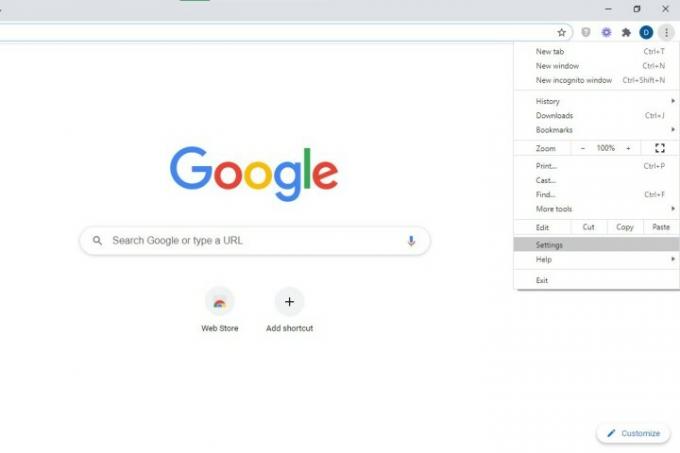
Passo 2: Selezionare Controllo di sicurezza e Chrome controllerà se sono necessari aggiornamenti e li installerà se necessario.

Come aggiornare Google Chrome sul tuo iPhone/iPad
Passo 1: Apri l'App Store e tocca il tuo Profiloe in alto a destra.

Passo 2: Selezionare Aggiornamenti disponibili e cerca Chrome.

Passaggio 3: Se vedi Chrome nell'elenco, tocca Aggiornamento per installare e inserire la password dell'ID Apple, se richiesta.
Come aggiornare Google Chrome sul tuo dispositivo Android
Tieni presente che gli utenti di Chrome 76 e versioni successive dovrebbero aprire Chrome sul proprio dispositivo. Rubinetto Altro > Aggiorna Chrome e riavviare l'app.
Passo 1: Apri l'app Play Store e tocca Menu > Le mie app e i miei giochi.

Passo 2: Sotto il Aggiornamenti scheda e poi sotto il Aggiornamenti in sospeso intestazione, trova Chrome (se è elencato), quindi tocca Aggiornamento.

Nota: Chrome verrà elencato solo se è disponibile un aggiornamento e l'aggiornamento non è già stato installato.
Raccomandazioni degli editori
- Perché Google sta interrompendo l'accesso al web per alcuni dei suoi dipendenti?
- Tutta Internet ora appartiene all’intelligenza artificiale di Google
- I problemi più comuni di Microsoft Teams e come risolverli
- Come convertire i tuoi nastri VHS su DVD, Blu-ray o digitali
- Cos'è MusicLM? Dai un'occhiata all'intelligenza artificiale di testo in musica di Google
Migliora il tuo stile di vitaDigital Trends aiuta i lettori a tenere d'occhio il frenetico mondo della tecnologia con tutte le ultime notizie, divertenti recensioni di prodotti, editoriali approfonditi e anteprime uniche nel loro genere.




